Conas cairt chloch mhíle amlíne a chruthú in Excel?
Is uirlis éifeachtach í cairt chloch mhíle chun scóip agus amlínte tionscadail a léiriú. Anois tá an rang teagaisc seo ag caint faoi na céimeanna chun cairt chloch mhíle a chruthú in Excel.
Cruthaigh cairt Cloch Mhíle le 3 chéim le huirlis áisiúil ![]()
 Cruthaigh cairt chloch mhíle
Cruthaigh cairt chloch mhíle
Mar shampla, tá do phróiseas tionscadail mar atá thíos le seó scáileáin:

Anois, tosaímid ag cruthú cairt chloch mhíle.
1. cineál Socrúchán Téacs isteach sa chéad cholún eile leis na bunsonraí, féach an pictiúr:
2. Sa Socrúchán Téacs colún, cineál 5 isteach sa dara cill, cill C2, ansin clóscríobh -5 isteach sa tríú cill, cill C3, agus déan cineál 5 agus -5 arís sna cealla thíos. Féach an pictiúr:
3. cliceáil Ionsáigh > líne > Líne le Marcóirí chun cairt líne bán a chur isteach. Féach an pictiúr:
4. Cliceáil ar dheis ar an gcairt líne bán chun an roghchlár comhthéacs a thaispeáint, agus cliceáil Roghnaigh Sonraí.
5. Sa popping Roghnaigh Foinse Sonraí dialóg, cliceáil Cuir cnaipe a oscailt Cuir Sraith in Eagar dialóg, ansin roghnaigh Mí as Ainm sraith, agus na sonraí thíos Gníomhaíocht mar an Luachanna sraith. Féach screenshots:


6. cliceáil OK dul ar ais chuig Roghnaigh Foinse Sonraí dialóg, cliceáil Cuir cnaipe sa Lipéid Ais Cothrománacha (Catagóir) alt, agus ansin roghnaigh sonraí thíos Mí as Lipéad ais raon sa popping Lipéid Ais dialóg. Féach an pictiúr:


7. cliceáil OK, téigh ar ais chuig Roghnaigh Foinse Sonraí dialóg, agus cliceáil Cuir cnaipe arís, agus roghnaigh Gníomhaíocht mar an Ainm sraith agus na sonraí thíos Socrúchán Téacs as Luachanna sraith in Cuir Sraith in Eagar dialóg. Féach an pictiúr:
8. cliceáil OK > OK dialóga a dhúnadh. Ansin cliceáil ar dheis ar aon phointe sonraí sa Gníomhaíocht sraith (an ceann dearg), agus cliceáil Athraigh Cineál Cairte Sraith ón roghchlár comhthéacs. Féach an pictiúr:
9. Ansin roghnaigh Colún cnuasaithe cairt sa Athraigh Cineál Cairte dialóg. Cliceáil OK chun an dialóg a fhágáil.
In Excel 2013, cliceáil Gach Cairt > Teaglama, agus téigh go dtí Gníomhaíocht sraith agus roghnaigh Colún cnuasaithe cairt ón liosta anuas de Cineál Cairte, agus cliceáil ar an OK cnaipe.
10. Cliceáil ar dheis ar na colúin agus roghnaigh Sraith Sonraí Formáid ón roghchlár comhthéacs.
11. Seiceáil Ais Thánaisteach rogha sa Roghanna Sraith alt seo.
In Excel 2013, seiceáil Ais Thánaisteach rogha faoi Roghanna Sraith alt sa Sraith Sonraí Formáid pane.
12. Dún an dialóg. Cliceáil ar dheis ar an ais bunscoile (an ceann clé), agus roghnaigh Ais na formáide ón roghchlár comhthéacs.
13. Sa Roghanna Ais alt den Ais na formáide dialóg, seiceáil seasta roghanna taobh le Íosta, Uasmhéid agus Móraonad, ansin cineál -6, 6 agus 2 i ngach bosca téacs. Féach an pictiúr:
In Excel 2013, ní gá ach an uimhir a chlóscríobh go díreach sna boscaí téacs in aice leis Íosta, Uasmhéid agus Mór.
14. Dún an dialóg, ansin cliceáil ar dheis ar an gcairt chun roghnú Roghnaigh Sonraí ón roghchlár comhthéacs.
15. Sa Roghnaigh Foinse Sonraí dialóg, roghnaigh Gníomhaíocht, cliceáil ansin Cuir cnaipe sa Lipéid Ais Cothrománacha (Catagóir) alt seo.
16. Sa Lipéid Ais dialóg, roghnaigh sonraí thíos Gníomhaíocht mar an Lipéad ais raon. Agus cliceáil OK > OK chun an dialóg a dhúnadh.
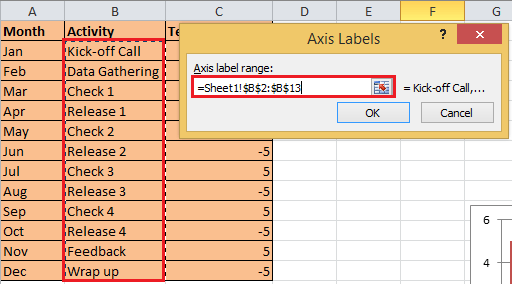

17. Cliceáil ar dheis ar na colúin agus roghnaigh Cuir Lipéid Sonraí leis ón roghchlár comhthéacs.
18. Anois cliceáil ar dheis ar na colúin arís chun roghnú Lipéid Sonraí Formáid. Agus sa Lipéid Sonraí Formáid dialóg, seiceáil Ainm Chatagóir rogha amháin sa Roghanna Lipéad alt, agus dún an dialóg. Féach screenshots:


In Excel 2013, seiceáil Ainm Chatagóir rogha faoi Roghanna Lipéad alt sa Lipéid Sonraí Formáid pane.
19. Roghnaigh na colúin sa chairt agus cliceáil leagan amach > Barraí Earráide > Barraí Earráide le Earráid Chaighdeánach. Féach an pictiúr:
In Excel 2013, cliceáil dearadh > Cuir Eilimint na Cairte leis > Barraí Earráide > Earráid Chaighdeánach.
20. Cliceáil ar dheis ar na barraí earráide agus roghnaigh Barraí Earráide Formáid ón roghchlár comhthéacs, ansin sa dialóg popped out, seiceáil Beagnach, Céatadán agus Uimh Cap roghanna, ansin cineál 100 isteach sa bhosca téacs in aice leis Céatadán.


21. Dún an dialóg. Cliceáil ar dheis ag colúin sa chairt le roghnú Sraith Sonraí Formáid ón roghchlár comhthéacs, ansin sa dialóg popping, seiceáil Uimh fill sa Líon alt, Gan líne sa Dath na Teorann alt seo.


In Excel 2013, cliceáil Líon & Líne tab sa Sraith Sonraí Formáid pána, agus seiceáil Gan aon líonadh agus Gan líne.
22. Dún an dialóg, scrios an finscéal, Aiseanna agus línte eangaí, anois tá an chairt cloch mhíle críochnaithe.
 Cruthaigh cairt Cloch Mhíle le 3 chéim le huirlis áisiúil
Cruthaigh cairt Cloch Mhíle le 3 chéim le huirlis áisiúil
Más gá duit de ghnáth an chairt cloch mhíle nó cairteacha casta eile a chruthú, is féidir leat triail a bhaint as Kutools le haghaidh Excel, lena grúpaí Cairte, ina bhfuil cairteacha casta iolracha a úsáidtear de ghnáth lena n-áirítear cairt mhíle, ní gá ach 3 chéim a chomhlánú chun cairt a chruthú.
| Kutools le haghaidh Excel, le níos mó ná 300 feidhmeanna úsáideacha, déanann sé do phoist níos éasca. |
Tar éis suiteáil saor in aisce Kutools for Excel, déan mar atá thíos le do thoil:
1. Tar éis duit an chairt aolchloiche a chruthú, cliceáil Kutools > Charts >Cairt Amlíne. Féach an pictiúr:

2. Ansin sa popping Cairt Amlíne dialóg, roghnaigh stíl na cairte de réir mar is gá duit, ansin roghnaigh an raon imeachtaí agus an raon dátaí. Féach an pictiúr:
3. cliceáil Ok. Anois tá an chairt cloch mhíle cruthaithe.
| Stíl 1 |
 |
| Stíl 2 |
 |
Leid: Is féidir leat foirmlí casta a úsáidtear de ghnáth a chur leis an téacs uathoibríoch.
Ailt Choibhneasta:
- Cruthaigh sreabhchairt in Excel
- Cruthaigh cairt rialaithe in Excel
- Cruthaigh cairt aghaidh aoibhinn in Excel
- Cruthaigh cairt sprice teirmiméadar in Excel
Uirlisí Táirgiúlachta Oifige is Fearr
Supercharge Do Scileanna Excel le Kutools le haghaidh Excel, agus Éifeachtúlacht Taithí Cosúil Ná Roimhe. Kutools le haghaidh Excel Tairiscintí Níos mó ná 300 Ardghnéithe chun Táirgiúlacht a Treisiú agus Sábháil Am. Cliceáil anseo chun an ghné is mó a theastaíonn uait a fháil ...

Tugann Tab Oifige comhéadan Tabbed chuig Office, agus Déan Do Obair i bhfad Níos Éasca
- Cumasaigh eagarthóireacht agus léamh tabbed i Word, Excel, PowerPoint, Foilsitheoir, Rochtain, Visio agus Tionscadal.
- Oscail agus cruthaigh cáipéisí iolracha i gcluaisíní nua den fhuinneog chéanna, seachas i bhfuinneoga nua.
- Méadaíonn do tháirgiúlacht 50%, agus laghdaíonn sé na céadta cad a tharlaíonn nuair luch duit gach lá!
